画面の説明
<誰でもできる波形編集4>
<付属ツール>
メイン画面
- 1.メニューバー
- 2.ツールバー
- 3.作業エリア
- 4.操作パネル
- 5.ボリュームパネル
4. 操作パネル
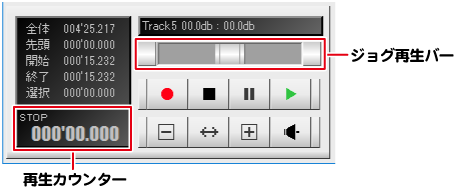
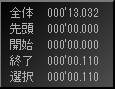 |
全体 先頭 開始 終了 選択 |
|---|---|
| 再生カウンター | 現在の再生状態と再生中の時間を表示します。クリックすると再生ヘッドが作業エリアの中心に表示されます。 |
| ジョグ再生バー | つまみをドラッグすると再生するスピードを-3倍~+3倍の範囲で調整して選択範囲バーのあるトラックを再生します。 |
選択範囲をサンプル数で表示します。 |
|
| 選択したトラックを録音できる状態にします。録音するには再生ボタンをクリックします。 録音するトラックを選択するには、ボリュームパネルの録音選択ボタンをOn(赤色)にします。 |
|
| 再生を停止します。停止した状態でクリックすると、再生ヘッドが直前に再生を開始した位置まで戻ります。もう一度クリックすると再生ヘッドが先頭に戻ります。 | |
| 再生を一時停止します。 | |
| 選択したトラックの再生を開始します。再生するトラックを選択するには、ボリュームパネルの再生選択ボタンをOn(緑色)にします。 | |
作業エリアに表示する範囲を縮小します。 |
|
| 作業エリアに全体が表示されます。 右クリックすると、トラック数の表示を変更できます。 |
|
作業エリアに表示する範囲を拡大します。 |
|
音量設定に使用するアプリケーションを開きます。初期設定ではパソコンのマスタ音量画面が開きます。開くアプリケーションは設定画面から選択できます。 |
Copyright© IRT.Inc All rights reserved.